 Acer软件保护卡 官方版v2.6.02Acer软件保护卡 官方版v2.6.02官方下载
Acer软件保护卡 官方版v2.6.02Acer软件保护卡 官方版v2.6.02官方下载
Acer软件保护卡是一款公共机房管理系统软件,针对各种电子教室等机房环境开发,可以对机房内的电脑进行统一的管理和设置,解决机房中电脑的一些问题,为用户提供快速部署功能,便捷、安全的维护计算机,主要提供硬盘保护、网络同传和系统管理等功能。

Acer软件保护卡官方版是专业的设备的管理系统,软件一般应用在电子教室、实验室等公共的机房的环境中,能够帮助管理者解决机房中出现的问题,同时对计算机进行保护,整体的应用和功能都很出色哦,丰富和出色的模块,让工作更加的轻松哦!Acer软件保护卡是针对电子教室、教学实验室等公共机房环境设计开发的管理系统,解决机房中可能出现的各种问题
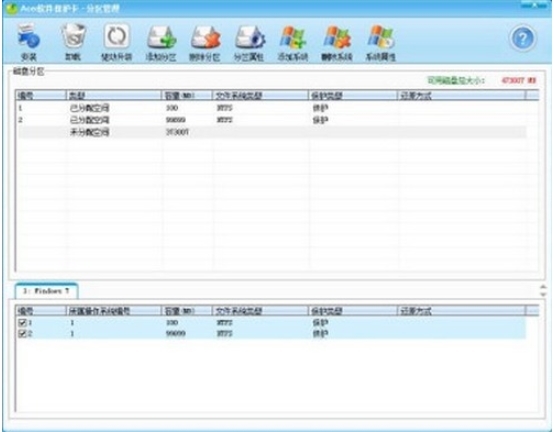
一、机房软件环境辅助建立。
Acer软件保护卡提供Windows之上的磁盘分区工具,用户必须使用该工具对磁盘进行分区划分以及多操作系统的规划,进行多操作系统规划后,保护卡将会在开机画面上显示多操作系统列表并按用户的选择引导进入选中的操作系统。
对于已经规划好的多操作系统布局,用户可以对某个操作系统进行安装,也可以进入该操作系统为该系统安装保护卡Windows驱动以开启对该操作系统的磁盘保护还原。
用户在规划多操作系统时,可以设置不同的操作系统具有相同容量的引导分区,然后使用保护卡提供的分区本地克隆工具进行操作系统的复制安装,这可以大大缩短安装多操作系统所需时间。
Acer软件保护卡提供正版软件自动注册更新功能,在机房软件环境部署完成后,用户无需在各个克隆机上再次对软件进行注册,以达到即克即用。用户在保护卡的系统设置界面中可以开启该功能。
二、机房软件环境部署。
Acer软件保护卡可以将一台已经安装了保护卡驱动的PC机上的所有软件环境包括保护卡驱动网络克隆到机房内的其他计算机上。
Acer软件保护卡的客户端PC机克隆接收模块依赖主板的网卡和PXE模块,如果用户主板不具备板载网卡或者PXE模块,那么用户必须购买Acer软件保护卡的自带网卡的版本。如果用户主板有板载网卡和PXE模块,请用户在BIOS设置中开启网卡和PXE模块。
软件环境部署包括保护卡驱动和参数的克隆、分区克隆、进度克隆。
客户端如果接受发送端的分区数据克隆,那么客户端必须拥有和发送端相同的保护卡驱动及分区参数,使用保护卡的网络克隆工具能将发送端的驱动及参数克隆到客户端。
客户端如果接受发送端的进度克隆,那么客户端必须具有和发送端相同的操作系统根进度,使用保护卡的网络克隆工具可以将操作系统的根进度克隆到客户端。
Acer软件保护卡的进度克隆是一种很方便的增量克隆方法。用户可以将一个或多个发送端进度克隆到客户端,快捷的实现机房软件环境的变更。
三、机房软件环境保护。
Acer软件保护卡的软件环境保护基于硬盘的保护还原和对恶意进程的阻止。Acer软件保护卡的硬盘保护还原需要安装保护卡windows驱动,Acer软件保护卡的硬盘立即还原仅支持Windows系列操作系统和dos操作系统。Acer软件保护卡的备份保护还原支持包括linux的其他操作系统。
Acer软件保护卡的保护还原类型为多点可逆立即还原,动态暂存区方式。每个还原点又称为进度。进度之间为标准的树形结构。
Acer软件保护卡的恶意进程阻止模块为核心层驱动防火墙。可抵抗任何形式的保护卡穿透工具。
Acer软件保护卡提供Windows之上的进度建立/恢复操作,也提供Pre-OS(开机画面)的进度创建/恢复操作支持。
四、机房软件环境更新。
用户如果要更新机房软件环境,则必须在一台计算机上准备相应的软件环境,并为这个软件环境建立进度,然后利用保护卡的网络克隆工具将这个进度同步(克隆)到客户端计算机。
五、机房软件环境实时监控。
Acer软件保护卡客户端网络监控工具可以对校园网内安装了Acer软件保护卡的所有客户端进行实时网络监控。网络监控工具提供网络禁止、恶意进程删除、远程进度维护、远程开机、重启和关机等对客户端的操作。
保护卡应用程序随保护卡 Windows驱动一起被安装到操作系统中,在操作系统任务栏的右下角会存在保护卡托盘图标。运行保护卡应用程序要求
拥有保护卡管理员权限。鼠标右键点击保护卡托盘,登入管理员。【默认密码:Acer】

在保护卡『系统设置』对话框中进行系统设置以隐藏保护卡系统托盘。当保护卡系统托盘处于隐藏状态时,用户可以通过按“CTRL+ALT+M”热键将其唤出。当保护卡系统托盘处于显示状态时,用户可以通过按“CTRL+ALT+M”热键将其隐藏。
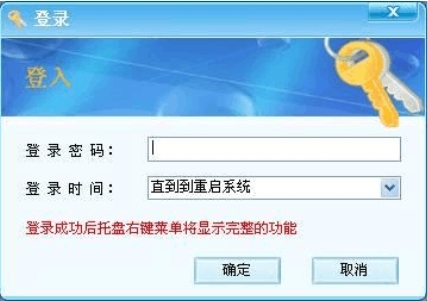
登录管理员时,用户可以选择登录成功状态的持续时间。超过设定时间后,系统将会自动退出登录成功状态,如果再次调用保护卡应用程序,用户需要重新登录。此项功能设置可以避免机房管理员在中途离开后,非管理员用户使用保护卡应用程序对机房软件环境进行更改。
处于管理员登录成功状态时,用户可以鼠标右键点击保护卡托盘打开应用程序莱单。选怿菜单以执行保护卡应用程序。
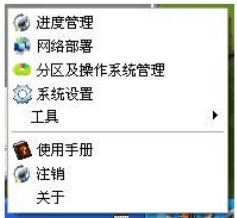
很多的用户在自用电脑时经常会下载使用一些软件,或者在机房中想为自己的系统添加一些实用的功能,但是每次添加后重启都会被默认还原,那么怎么去解除保护卡的限制,让自己可以顺利安装软件呢?下面小编为大家带来方法介绍。
1、首先右击桌面右下角的软保卡图标,打开系统设置,选择本机工作模式:
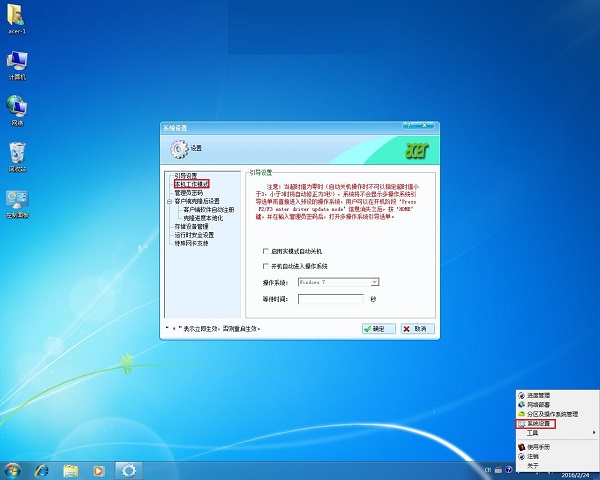
2、将本机工作模式更改成个人模式:

3、我们以安装QQ为例,在这款软件安装完成后,同样右击软保卡的图标,打开进度管理,选择创建进度:
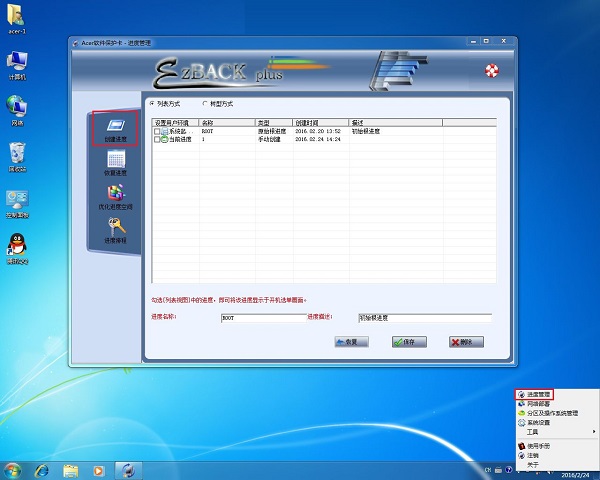
4、进入创建进度后,填写完新建进度名称等信息后,点击右下方的创建:

5、创建完成后,点击左侧的进度排程,在恢复进度排程中将进度名称选择为之前创建好的进度,点击应用:
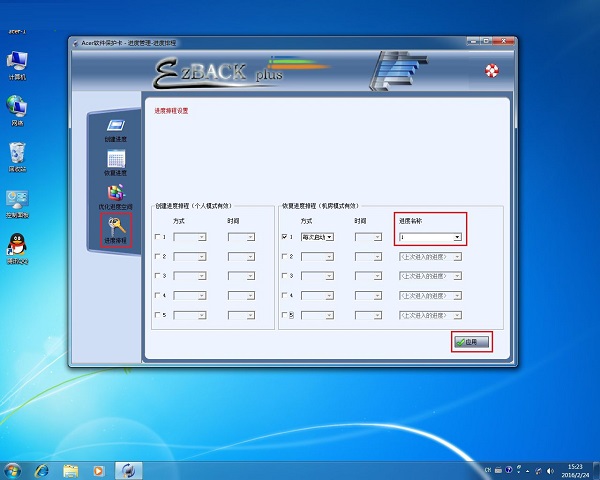
6、操作完成后重新进入系统设置中将个人模式更改回机房模式:
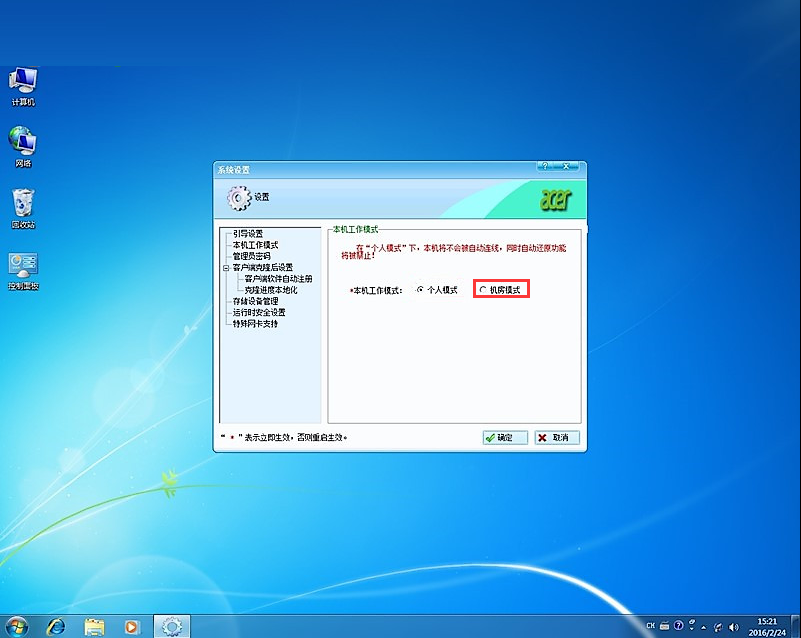
在软件保护卡的保护下,用户想要对自己的系统进行重装过黄也需要先卸载保护卡,解除保护卡的限制才能顺利进行系统的重装,下面小编为大家带来保护卡卸载和系统重装的方法介绍,感兴趣的用户快来看看吧。
1、首先卸载保护卡具体操作如下,开机启动到系统选择界面时,按下键盘上的HOME 键,如下图时按HOME 键,
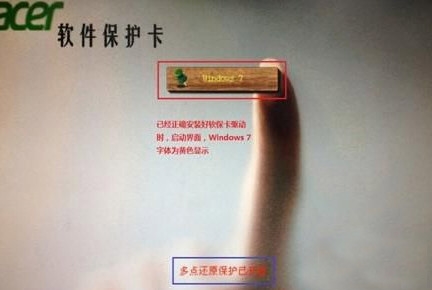
2、输入管理密码后进入管理界面,选择:系统卸载,

3、确定选择无误后,点击确定,进入系统卸载,
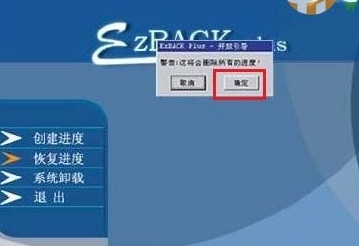
4、进入系统后,会自动弹出软件卸载界面,如下图,选择卸载类型,后点击开始即可卸载完毕。
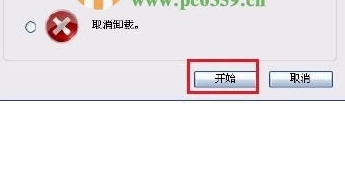
5、以下就可以重装系统了:使用解压软件把系统镜像中的GHO文件解压到U盘启动盘的GHO目录;宏基笔记本重装系统在宏基电脑上插入U盘,重启电脑按F12,选择USB HDD选项回车,从U盘启动;
acer原厂win10
1. 2018年4月1日之前出货,请使用软件保护卡V2.5.06
2. 2018年4月1日之后出货,请使用软件保护卡V2.6.02
其他操作系统
1、acer原厂win7系统,请使用软件保护卡V2.5.06
2、用户自行安装的操作系统,建议使用最新版软保卡
3、不知道自己的系统版本,建议使用最新版软保卡